Jak cofać, ponawiać i powtarzać akcje w programie Excel
Biorąc pod uwagę liczbę czynności, które prawdopodobnie wykonasz w arkuszach kalkulacyjnych Excel , z pewnością popełnisz błędy lub potrzebujesz szybkiego skrótu. Za pomocą opcji Cofnij(Undo) , Ponów(Redo) i Powtórz(Repeat) możesz szybko cofnąć akcję, wykonać ją ponownie lub powtórzyć tę samą czynność więcej niż raz.
Jeśli dopiero zaczynasz korzystać z programu Microsoft Excel(Microsoft Excel) lub nie wykonałeś jeszcze tych czynności, pokażemy Ci, jak cofnąć operację w programie Excel(Excel) , a także wykonać ją ponownie i powtórzyć na kilka różnych sposobów w systemie Windows(Windows) , Mac i w Internecie.
Jak cofnąć działania w programie Excel
Cofanie(Undo) to jedna z najczęstszych czynności, jakie możesz wykonać. Niezależnie od tego(Whether) , czy zrobisz coś przez pomyłkę, czy szybko zmienisz zdanie, możesz łatwo cofnąć to, co właśnie zrobiłeś w Excelu(Excel) .
W programie Excel(Excel) w systemach Windows(Windows) , Mac i w Internecie dostępny jest przycisk Cofnij(Undo) , który jest zaokrągloną strzałką skierowaną w lewo. Znajdziesz go na pasku narzędzi szybkiego dostępu(Quick Access Toolbar) w systemach Windows(Windows) i Mac oraz na karcie Strona główna(Home) w programie Excel w Internecie(Excel on the web) .
Użyj przycisku Cofnij(Undo) , aby cofnąć ostatnią akcję.

W systemach Windows(Windows) i Mac możesz użyć strzałki obok przycisku Cofnij(Undo) , aby cofnąć kilka poprzednich działań. W Internecie wystarczy wielokrotnie kliknąć przycisk Cofnij(Undo) , aby cofnąć dodatkowe czynności.
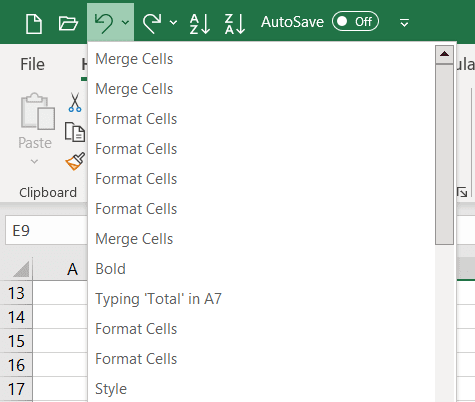
Oprócz polecenia Cofnij(Undo) możesz także użyć skrótu klawiaturowego,(use a keyboard shortcut) aby szybko cofnąć ostatnią akcję. Select Ctrl + Z w systemie Windows(Windows) lub Command + Z na komputerze Mac(Mac) , aby cofnąć akcję.
Uwaga: niektórych czynności w programie Excel nie można (Excel)cofnąć(Undo) , na przykład zapisywania pliku. W takich przypadkach ikona Cofnij(Undo) będzie wyszarzona, a podpowiedź z komunikatem „Nie można cofnąć(Undo) ”.
Jak ponowić działania w programie Excel
Wraz z Cofnij(Undo) w programie Excel(Excel) znajduje się polecenie Ponów(Redo) . Jeśli po użyciu akcji Cofnij(Undo) chcesz ją wykonać ponownie(Redo) , możesz również użyć przycisku lub skrótu klawiaturowego.
W systemach Windows(Windows) i Mac wybierz przycisk Wykonaj ponownie(Redo) (zaokrągloną strzałką skierowaną w prawo) na pasku narzędzi szybkiego dostępu(Quick Access Toolbar) .

Aby powtórzyć kilka czynności, możesz użyć strzałki obok przycisku Wykonaj ponownie.(Redo)

W przeglądarce internetowej wybierz przycisk Powtórz(Redo) na karcie Strona główna(Home) . Jeśli używasz wstążki z pojedynczą linią(Single Line Ribbon) , musisz wybrać strzałkę obok opcji Cofnij(Undo) i wybrać opcję Wykonaj ponownie(Redo) , jak pokazano poniżej. Aby wielokrotnie wykonywać czynności w Internecie, po prostu wielokrotnie kliknij przycisk Powtórz .(Redo)

Jeśli wolisz używać skrótu klawiaturowego(use a keyboard shortcut) , wybierz Ctrl + Y w systemie Windows(Windows) lub Command + Y na komputerze Mac(Mac) .
Uwaga: przycisk Wykonaj ponownie(Redo) nie będzie dostępny, chyba że najpierw użyjesz opcji Cofnij.
Jak powtarzać czynności w programie Excel
Jeszcze jedną czynnością, która przyda się w programie Excel(Excel) , jest polecenie Powtórz(Repeat) . Dzięki temu możesz wykonać tę samą czynność więcej niż raz, np. wielokrotnie wkleić te same elementy lub zastosować identyczne formatowanie. Przycisk Powtórz , taki jak (Repeat)Cofnij(Undo) i Ponów(Redo) , może nie być widoczny i musisz go najpierw włączyć.
Akcja Powtórz(Repeat) nie jest obecnie dostępna w internetowej wersji programu Excel .
Włącz przycisk powtarzania
W systemie Windows(Windows) należy dodać ten przycisk do paska narzędzi szybkiego dostępu(Quick Access Toolbar) , ponieważ domyślnie go tam nie ma.
- Wybierz strzałkę rozwijaną po prawej stronie paska narzędzi i wybierz Więcej poleceń lub przejdź do File > Options i wybierz Pasek narzędzi szybkiego dostępu(Quick Access Toolbar) po lewej stronie.

- Na pierwszej liście po prawej stronie wybierz Powtórz(Repeat) . Następnie użyj przycisku Dodaj(Add) znajdującego się pośrodku, aby przenieść akcję na listę paska narzędzi szybkiego dostępu(Quick Access Toolbar) po prawej stronie.

- Naciśnij przycisk OK(Use OK) na dole, aby zapisać zmianę. Po powrocie do arkusza powinieneś zobaczyć przycisk Powtórz .(Repeat)

Na komputerze Mac przycisk (Mac)Powtarzaj(Repeat) może nie być widoczny na pasku narzędzi szybkiego dostępu,(Quick Access Toolbar) ale można go łatwo włączyć. Wybierz trzy kropki po prawej stronie paska narzędzi i wybierz opcję Powtórz(Repeat) na liście, aby umieścić obok niej znacznik wyboru. Następnie zobaczysz go na pasku narzędzi.

Użyj akcji Powtórz
Na obu platformach przycisk Powtórz(Repeat) jest dostępny, gdy wykonaną czynność można powtórzyć. Pojawia się jako okrągła strzałka skierowana w prawo. Po prostu(Simply) wybierz przycisk Powtórz(Repeat) jeden lub więcej razy.
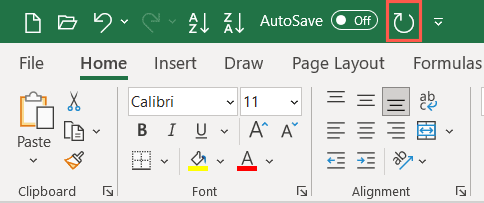
Podobnie jak inne akcje na tej liście, zamiast przycisku Powtórz(Repeat) możesz użyć kombinacji klawiszy skrótu . Użyj tego samego skrótu, aby powtórzyć(Repeat) jako ponów(Redo) . W systemie Windows(Windows) użyj Ctrl + Y a na Macu(Mac) użyj Command + Y Y.
Korzystając z opcji Cofnij(Undo) , Ponów(Redo) i Powtórz(Repeat) w programie Excel(Excel) , możesz szybko i łatwo zająć się ostatnimi czynnościami. Aby zapoznać się z powiązanym samouczkiem, zobacz, jak zarejestrować makro w programie Excel,(how to record a macro in Excel) aby przyspieszyć wykonywanie wielokrotnie wykonywanych zadań.
Related posts
Jak włączyć HDR na moim komputerze z systemem Windows 10?
Jak dostosować schematy dźwiękowe dla systemu Windows 10 -
Jak wyłączyć lub włączyć dźwięk uruchamiania w systemie Windows
Spraw, aby system Windows 10 uruchamiał się dźwiękiem z systemu Windows 7 lub starszej wersji
Jak wyłączyć nakładkę Radeon Software (ALT+R) -
Jak ustawić domyślny mikrofon w systemie Windows 10 -
Podświetlenie nocne systemu Windows 10: co robi i jak z niego korzystać —
Jak uzyskać dostęp do starego miksera głośności w systemie Windows 11 -
2 sposoby konfiguracji routera TP-Link Wi-Fi 6 -
Gdzie znaleźć częstotliwość odświeżania Windows 10? Jak to zmienić?
Co to jest plik ICM? Jak go użyć do zainstalowania profilu kolorów w systemie Windows 10?
Jak używać Audacity do odwracania dźwięku w systemie Windows -
7 witryn, z których można pobrać bezpłatne ikony pulpitu dla systemu Windows 10
Jak zmienić wygaszacz ekranu w systemie Windows 10: Wszystko, co musisz wiedzieć -
5 sposobów na znalezienie dokładnego modelu karty graficznej bez otwierania komputera
Twórz bezpłatne niestandardowe dzwonki na dowolny smartfon za pomocą narzędzia Ringtone Maker
Mikser głośności systemu Windows 11: wszystko, co musisz wiedzieć! -
Lokalizacja tapet systemu Windows 10 na pulpicie i ekranie blokady
8 sposobów na dostosowanie jasności w Windows 11 -
Zmień rozdzielczość ekranu i powiększ tekst i ikony w systemie Windows 7 i Windows 8.1
